Como usar o gerador de código integrado no seu iPhone para 2FA
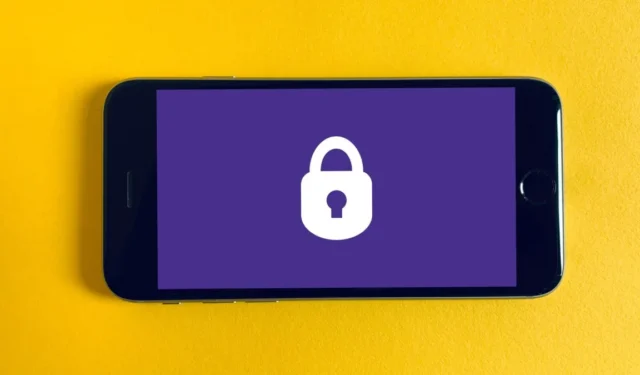
Proteger suas informações pessoais exige que você proteja suas contas online, especialmente se você reutilizar senhas. Usar a autenticação de dois fatores (2FA) usando o gerador de código do iPhone integrado ao iOS é um método para adicionar outra camada de proteção às suas contas.
Qual versão do iOS eu preciso para usar o gerador de código do iPhone?
Para usar o gerador de código do iPhone, seu iPhone deve estar executando pelo menos o iOS 15. Se você tiver um iPhone X ou posterior , poderá atualizar e usar o iOS 15 para aproveitar seus recursos, incluindo o gerador de código integrado para 2FA ao fazer login em sites ou aplicativos compatíveis com 2FA.
Vá para “Configurações -> Geral -> Versão do iOS” para ver em qual versão do iOS você está.
Para gerar credenciais de login para suas contas online, você deve habilitar o iCloud. Se você não tiver nenhuma senha armazenada no iCloud, não poderá usar o gerador de código integrado do seu iPhone.
Como usar um gerador de código do iPhone
Um site ou aplicativo pode incluir uma chave de configuração ou código QR (ou ambos) que você pode digitalizar para ajudá-lo a configurar o gerador de código do iPhone para maior proteção. Se os sites ou aplicativos que você usa permitem 2FA, use estas instruções para gerar um código usando o gerador de código integrado do seu iPhone.
- Vá para Configurações no seu iPhone.
- Role para baixo e clique em “Senhas” na tela de configurações.
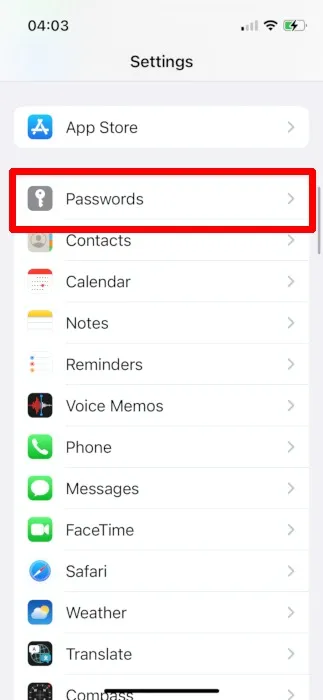
- Procure um site habilitado para 2FA ou a senha armazenada do aplicativo.
- Toque nas informações de login armazenadas.
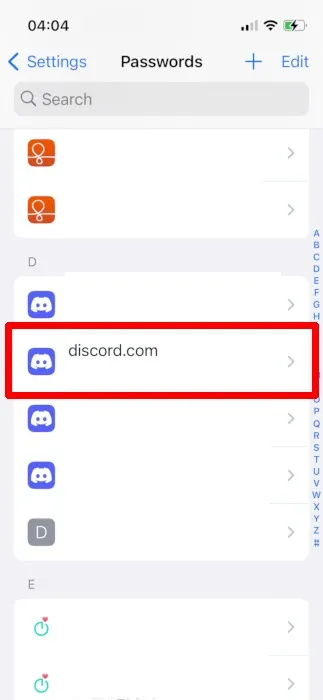
- Toque em “Configurar código de verificação” em “Configurações da conta”.
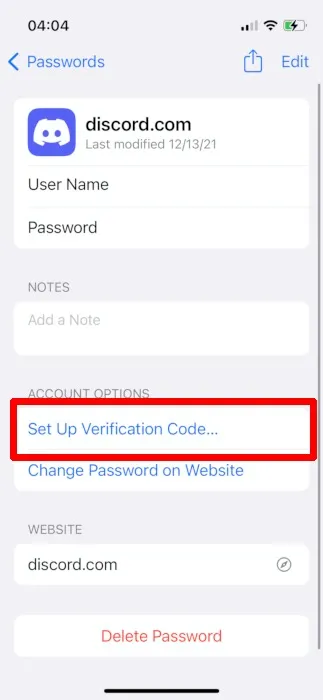
- “Enter Setup Key” ou “Scan QR Code” deve ser selecionado.
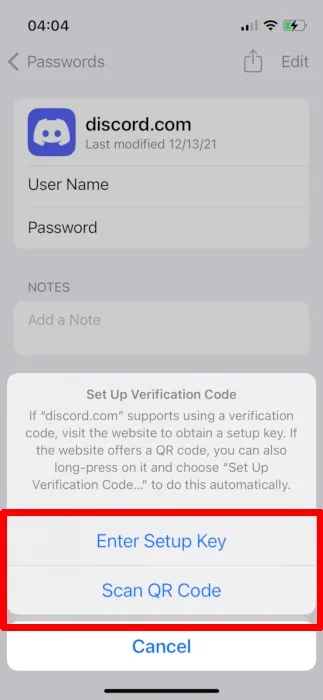
- Copie a chave de configuração ou digitalize o código QR do site ou aplicativo.
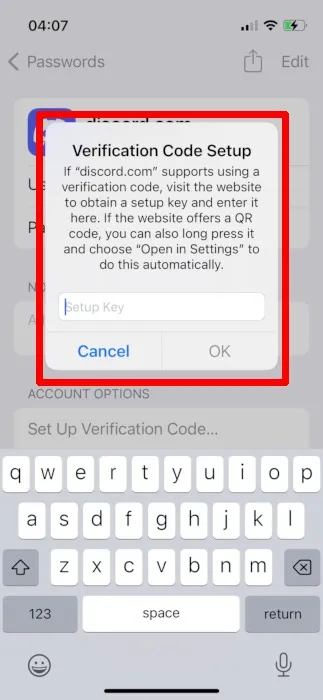
- Em “Configurações de senhas”, você deve observar um código abaixo de suas informações de login.
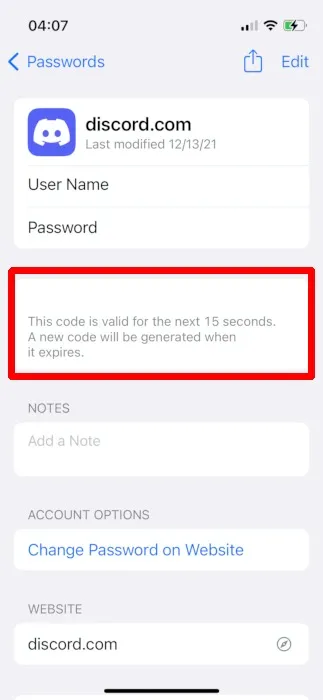
Onde posso obter uma chave de configuração 2FA ou código QR?
Cada site ou aplicativo tem um método exclusivo para fornecer uma chave de configuração 2FA. Neste tutorial, receberemos uma chave de configuração 2FA do aplicativo iOS do Discord.
- O Discord será lançado no seu iPhone.
- No canto inferior direito da tela, toque no seu perfil.
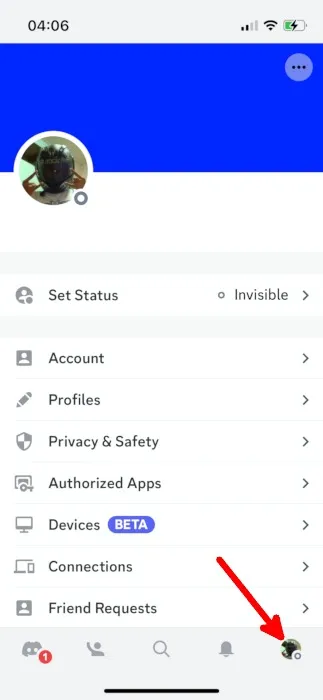
- Toque em “Conta” na tela seguinte.
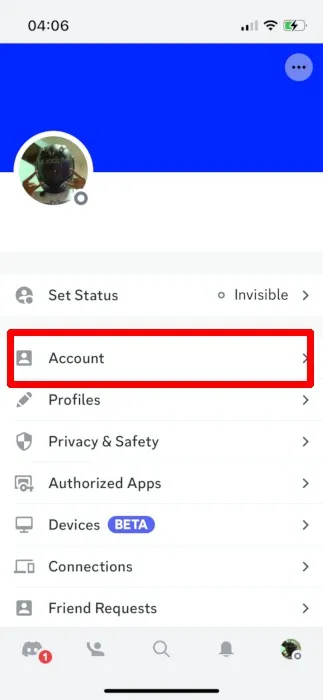
- Em “Autenticação de dois fatores”, na página Conta, toque em “Ativar autenticação de dois fatores”.
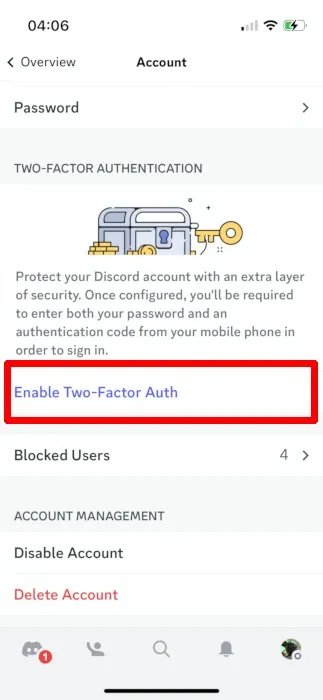
- Digite a senha da sua conta do Discord.
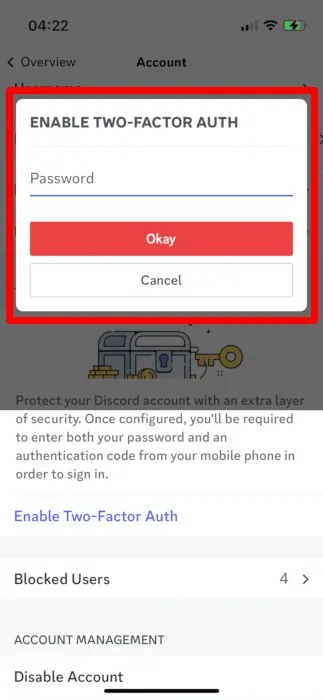
- Quando o Discord solicitar que você baixe um aplicativo autenticador, selecione “Próximo” porque você usará o gerador de código do iPhone.
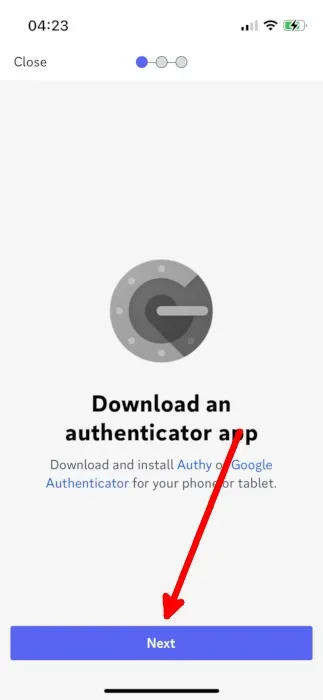
- Toque em “Copiar” ao lado do código 2FA e depois em “Avançar”.
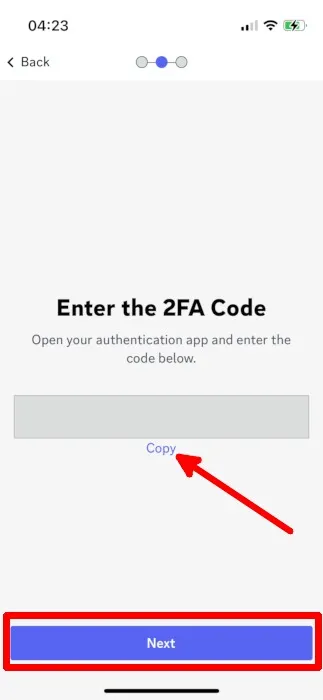
- Copie a chave de configuração e cole-a em “Configurações, senhas, informações de login do Discord armazenadas”.
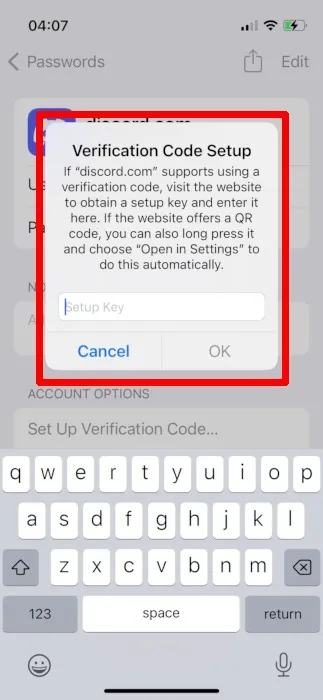
- Retorne ao Discord e insira o código fornecido pelo seu iPhone.
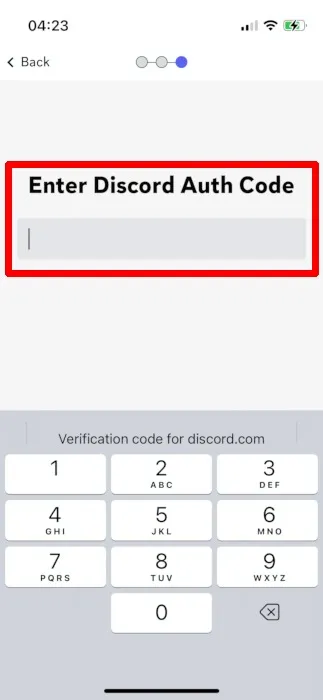
- Você está pronto para ir. Você precisará inserir o código criado nas configurações do seu iPhone toda vez que quiser fazer login na sua conta do Discord.
Perguntas e respostas
Quais sites permitem que eu configure 2FA usando o gerador de código integrado do meu iPhone?
Você pode usar o Diretório 2FA para descobrir se os sites ou aplicativos que você usa suportam 2FA. Aplicativos autenticadores específicos, autenticação por SMS ou chamada telefônica e autenticação de hardware são todos suportados por sites ou aplicativos.
Como posso desinstalar o gerador de código do iPhone de uma conta de usuário?
Para excluir o gerador de código do iPhone de uma conta, primeiro desative o 2FA nessa conta. Se você não excluí-lo primeiro das configurações do seu iPhone, sua conta será bloqueada e você terá que utilizar um código de backup ou recuperação.
Por exemplo, suponha que você habilitou o 2FA para sua conta do Discord. Desative-o lá e vá para “Configurações do iPhone Senhas informações de login armazenadas Editar Remover Código de Verificação”.
Se eu perder o acesso à minha conta do iCloud, posso gerar um código de backup?
Se você perder seu iPhone, poderá produzir um conjunto de códigos de backup ou códigos de recuperação das plataformas para obter acesso à sua conta. Cada código pode ser usado apenas uma vez, e um novo conjunto pode ser gerado. Se você também perder o acesso a esses códigos de backup e recuperação, sua última opção é entrar em contato com as plataformas que gerenciam sua conta. Para recuperar o acesso à sua conta, você deve primeiro autenticar a propriedade da conta.
Crédito da imagem: Unsplash . Todas as imagens tiradas por Natalie dela Vega.



Deixe um comentário